前回の続きのパブリッシャーの情報を登録していきます(''ω'')ノ
赤丸の部分をクリックします☟

では登録していきましょう!!
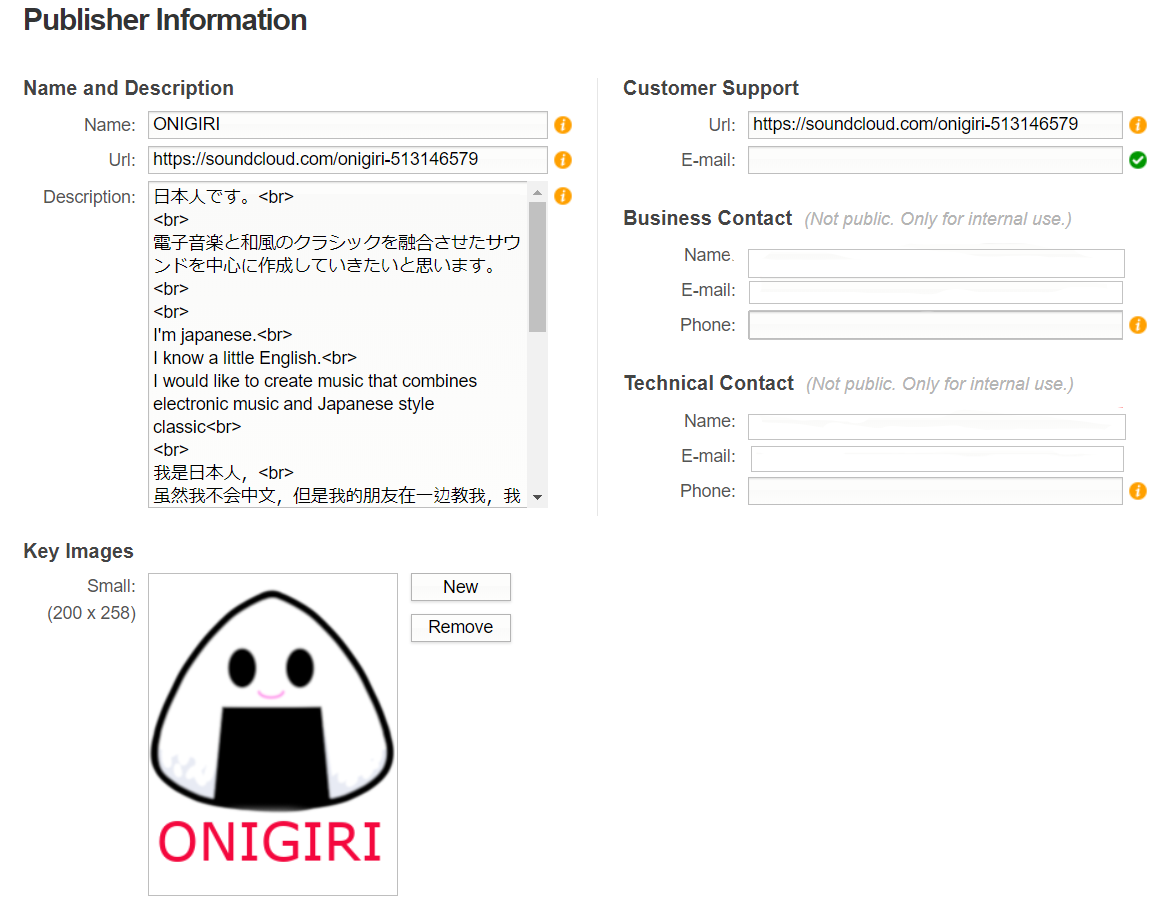

「Name」:パブリッシャーとしての名前
「Url」 :自身のHPやブログのURLを入力してください。
ちなみに私はsoundcloudのURLを貼りつけました。
あくまでも、Unityに関するもので!!
「全国ラーメンブログ」とかはダメよ(笑)
「Descliption」:自己紹介文を書きましょう。
英語は必須です。
Google翻訳を駆使しましょう(笑)
簡単な自己紹介文でも大丈夫です(o^―^o)
「Customer Support」:上の「Url」の部分と同じです。
会社でいう「お客様相談室」みたいなところなのでしょうが
私の場合は個人でひっそりとやっておりますもんで…(;´д`)
URLとE-mailアドレスを入力してください。
「Buisiness Contact」:何度も言いますが、一人でやってますもんで…(-_-;)
私の本名と、E-mailアドレスを入力し、電話番号は入力しなくても大丈夫でした
「Technical Contact」:最後にもう一回だけ言います。
一人でやってますねん!!(゚Д゚)ノ
だから、本名とE-mailアドレスを入力しました。
「Key Images」:指定された大きさの小・大の2種類の画像を用意してください。
私は、初見でわかるようにしたかったのと、アイコンにも使えるようにしたかったので、上記のような画像にしました。
現時点では、実は、この画像どこで利用されているかわかりません…(;´д`)
「Google Analytics」:自分のアセットのページを何人の人が訪れたか、何時ごろ、
どこの国の人が、どこを経由して…などを解析してくれるツールです。
最初は、設定していなくても、大丈夫です。
私は、どこの国の人が見てくれるのか、知りたかったので後日導入しました♪
さぁ~入力できましたか?
ここまではそんなに難しい作業ではありませんよね…
「ちょっとムズカシイ…(;´д`)」と思ったアナタ!
大丈夫です!!
入力が必須の項目に関してはエラーが出ます!!
そうじゃない項目は、すっ飛ばせます!!
私は自分のブログやHPを持っていなかったので、このために急遽soundcloudを登録したりと、この情報を入力するだけでも、少し時間がかかりました(・´з`・)
☟私、ONIGIRIのアセットです!☟